Se você quer ter mais de uma função em um programa e ser mais produtivo, conheça e veja como instalar o app Makagiga no Linux via AppImage.
Makagiga é um aplicativo portátil, fácil de usar e de código aberto para executar uma variedade de tarefas, como listas de tarefas, edição de texto ou leitura de RSS.
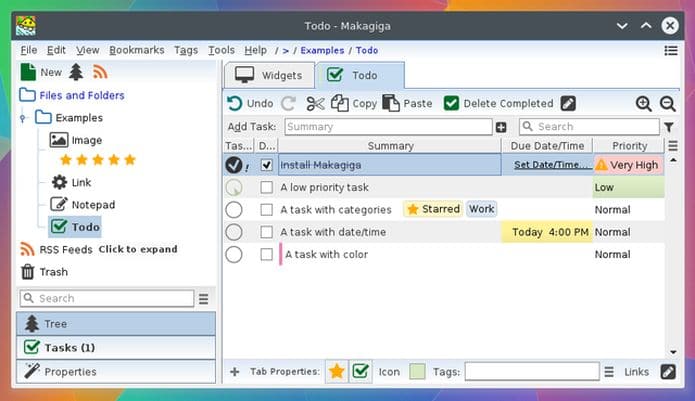
Além disso, vários plugins (complementos) são usados para implementar seus vários recursos.
- Como instalar o cortador de mídia Plumber no Linux via Snap
- Como instalar o jogo Five or More no Linux via Snap
- Como instalar o servidor Ace of Spades piqueserver no Linux via Snap
- Instale o mensageiro Beeper no linux e acesse 15 protocolos diferentes
Como instalar o app Makagiga no Linux via arquivo AppImage
Para instalar o app Makagiga no Linux via arquivo AppImage, você deve fazer o seguinte:
Passo 1. Abra um terminal;
Passo 2. Confira se o seu sistema é de 32 bits ou 64 bits, para isso, use o seguinte comando no terminal:
uname -mPasso 3. Se seu sistema é de 64 bits, use o comando abaixo para baixar o programa. Se o link estiver desatualizado, acesse essa página, baixe a última versão e salve-o com o nome makagiga.appimage:
wget "https://sourceforge.net/projects/makagiga/files/Makagiga%206.x/6.8/Makagiga.AppImage/download" -O makagiga.appimagePasso 4. Dê permissão de execução para o arquivo baixado;
chmod +x makagiga.appimagePasso 5. Agora instale o programa com o comando;
sudo ./makagiga.appimage --installPasso 6. Quando você inicia o arquivo pela primeira vez, será perguntado se deseja integrar o programa com o sistema. Clique em “Yes” (Sim) se quiser integrá-lo ou clique em “No” (Não), se não quiser. Se você escolher Sim, o iniciador do programa será adicionado ao menu de aplicativos e ícones de instalação. Se você escolher “No”, sempre terá que iniciá-lo clicando duas vezes no arquivo AppImage.
Pronto! Agora, você pode iniciar o programa no menu Aplicativos/Dash/Atividades ou qualquer outro lançador de aplicativos da sua distro, ou digite makagiga ou em um terminal, seguido da tecla TAB.
Integrando os aplicativos AppImage no sistema
Se você quiser integrar melhor esse programa no seu sistema, instale o AppImageLauncher, usando esse tutorial:
Como instalar o integrador AppImageLauncher no Linux
O que está sendo falado no blog
- A Amazon prepara lançamento de um novo dispositivo de streaming com Vega OS
- Android 16 Beta 4 Remove Recurso Útil dos Dispositivos Pixel
- Como instalar o emulador Vita3K no Linux via AppImage
- Ubuntu Studio 25.04 traz GIMP 3.0, PipeWire 1.2.7 e apps atualizados para criadores
- iPhone dobrável pode custar até US$ 2.500 em 2026: o que esperar?